Kako automatski zatvoriti kartice nakon tjedan dana u Safariju na iPhoneu 11
Koraci u ovom članku pokazat će vam kako promijeniti postavke za iPhone preglednik Safari kako bi se vaše otvorene kartice web stranica automatski zatvorile nakon tjedan dana.
Ukratko pokrivamo korake na početku ovog članka, a zatim nastavljamo u nastavku s dodatnim informacijama i slikama za svaki korak.
- Otvorite postavke .
- Pomaknite se prema dolje i odaberite Safari .
- Pomaknite se prema dolje i dodirnite gumb Zatvori kartice .
- Odaberite opciju Nakon jednog tjedna .
Kada kliknete na vezu u e-pošti ili aplikaciji na vašem iPhoneu, otvorit će se nova kartica u vašem pregledniku Safari. Ova funkcija olakšava vam gledanje web stranica na vašem iPhoneu, ali također stvara situaciju u kojoj vam je istovremeno moguće otvoriti puno različitih kartica.
Možda ste se navikli povremeno zatvarati sve te kartice, ali to može biti pomalo dosadno i lako je zaboraviti. Srećom u iOS 13 postoji postavka koja će automatski zatvoriti te kartice nakon što su otvorene određeno vremensko razdoblje.
Kako omogućiti automatsko zatvaranje kartica safarija na iPhoneu 11
Koraci u ovom članku izvedeni su na iPhoneu 11 u iOS-u 13.1.2. Imajte na umu da će se aktiviranjem ove postavke automatski otvoriti otvoreni kartice nakon što su otvoreni tjedan dana. Iako se u ovom članku posebno fokusiramo na tu opciju, možete odabrati da se ti kartici automatski zatvore nakon jednog dana ili jednog mjeseca.
Korak 1: Dodirnite ikonu postavki .

2. korak: Pomaknite se prema dolje i otvorite izbornik Safari .
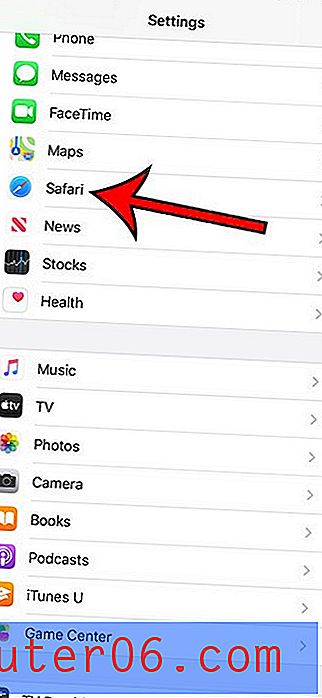
Korak 3: Pomaknite se na odjeljak Tabs na izborniku i odaberite opciju Close Tabs .
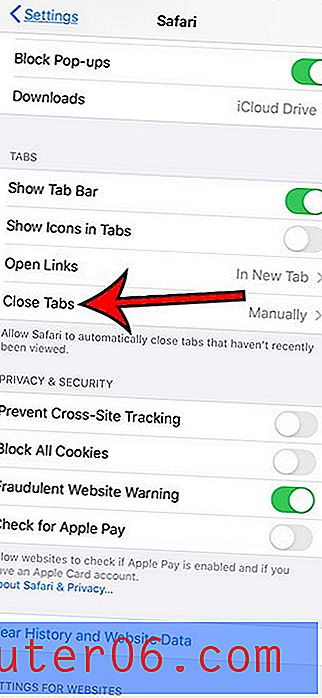
Korak 4: dodirnite opciju Nakon jednog tjedna .
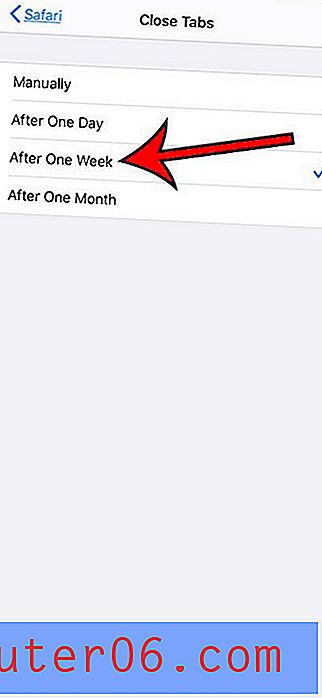
Kao što je spomenuto ranije, umjesto toga, možete odabrati da automatski zatvorite te kartice nakon 1 dana ili 1 mjeseca.
Saznajte kako spriječiti da vaš iPhone automatski prelazi iz načina svijetlog u tamni način ako se zaslon vašeg telefona mijenja ovisno o doba dana.


